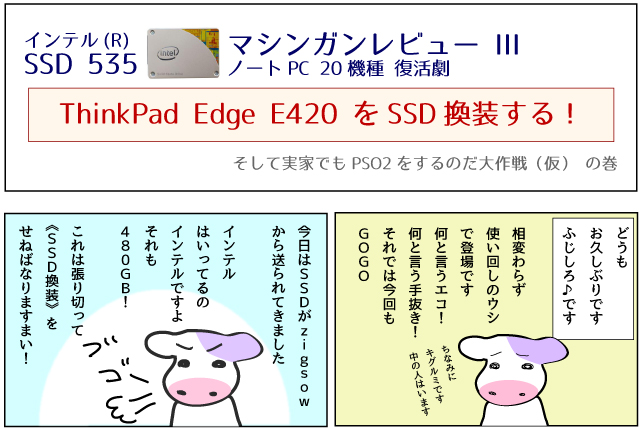

1.換装PCのスペックなど
1-1. Lenovo ThinkPad Edge E420 のスペック

- インテル Core i5-2410M プロセッサー
(2.30GHz/ターボ・ブースト利用時の最大周波数 2.90GHz, 3MB L3, 1333MHz) - Windows 7 Home Premium with Service Pack 1 (SP1) 64ビット 正規版
- 14.0型HD液晶 (1366 x 768 16:9 LEDバックライト)光沢あり, ヒートウェーブ・レッド(光沢なし)
- インテル HD グラフィックス 3000
- 4GB PC3-10600 DDR3 (2スロット使用)
- 500GB ハード・ディスク・ドライブ, 7200rpm
- DVDスーパーマルチ
開封や各部位などの様子はzigsowのページからどうぞ~。
1-2. E420 の現在の利用状況
E420は、もともとは私の持ち運び用サブマシンとして購入したのですが、現在私の持ち運びはもっぱらこれ。
内部HDDもすでにSSD換装済みなので、快適極まりなく、実家へ帰るときなんかにも便利なのです。
そして利用されなくなった E420は「夫が寝室でひたすらネットを見るだけのマシン」となっています…。
Lenovo Edge E420の良いところは、
- 画面が大きくて見やすい
- キーボードが打ちやすい
不便なところは、
- 起動のスピードが遅い
- ゲームをするともっさり
といったところでしょうか。バリバリ動画を編集したり、3Dゲームをやるには心もとない マシンです。とりあえず、起動ボタンを押してから使えるようになるまで時間がかかりすぎるので、何かと面倒くさい。
私が使わないので、余ってるなら~と夫が利用しているという状況ですね。
(モッタイナイハナシデス)
しかしながら、夫がボチボチ使っているために、「どのデータがいるもので、どのデータがいらないのものなのかが、私からはいまいち分からない状況…」
というわけで、今回の換装は HDDをそっくりそのままデータも含めて移行! がテーマです。
ついでに、起動やらなんやらが早くなって、PSO2が快適にプレイできるようになるとイイナぁ~
(裏テーマ)
シンプル、でもこれで十分
1-3. インテル(R) SSD の商品構成
では中身を見ていきましょう~。

左上から、SSD本体とSATAケーブル、英文のガイド。
下に行って、スペーサー、取り付けねじ、ガイドのPDFが入ったディスク。
ちなみにディスクには、データ移行ソフト「Intel Data Migration Software」は入っていません。
「Intel Data Migration Software」はインテルのサイトからダウンロードすると使えます。

SSD本体は7mm厚。詳しい仕様は公式サイトへどうぞ~。

ちなみに重さは63gでした。
2.換装の準備をしましょう
2-1. 換装の準備(1)データバックアップ
さて、次は換装の準備です。
まずは、データのバックアップ。これはメインで使っている夫に「やっときなはれ」と頼んでおきましたので終わっていると信じて省略。何かが消えてても知らないYO…
換装前のHDDの容量が500GB→SSDの容量が480GBなので、いらなそうなデータを適当に消して容量を減らすか…と思っていたのですが、現在入っているデータが100GBにも満たなかったので、これも省略です。
2-2. 換装の準備(2)Intel Data Migration Software をダウンロード
次はデータ移行です。前にSSD換装したときは、クリーンインストールしたのですが、
今回は「HDDをそっくりそのままデータも含めて移行!」としたいので、データ移行ソフト「Intel Data Migration Software」を利用します。これは、インテルのSSDにのみ使用可能なデータ移行ソフトです。
ちなみに、インテルのSSDを繋げずに Intel Data Migration Software をインストールしようとすると、こういう表示になります。
とりあえずは、サイトからダウンロードだけしておいて、SSDをPCに接続しましょう。
2-3. 換装の準備(3)SSD を PC に接続
データ移行をするためには、SSDを今あるPCに接続して、クローンを作成しなければいけません。
接続はこれを使いました。
なぜこれを選んだか…は…家にあったから(*´∀`)<特に理由はありません
中の説明書に書いてある通り、SSDをつなげます。
 (c)サンワサプライ
(c)サンワサプライ

2-4. 換装の準備(4)データ移行
あとは、Intel Data Migration Software をインストールして、データ移行を行います。インテルのSSDを接続したので、きちんとインストールが完了しました~。

「アプリケーションを開始します」をクリックして起動…
「開始」から「今すぐクローンを作成」を押して…
小1時間待つとデータ移行が完了です。あまりにあっさりと終了…
カンタンに終わりすぎて、完了画面の写真を撮り忘れる始末です。
なんということw
調べてみると、PCとの相性によっては、かなり難航する方もいるみたいです。
私のはさくっとデータ移行ができたので、ラッキーでした。
3.SSD換装は入れ替えるだけの簡単なお仕事(たぶん)




SSD換装も2回目ともなると余裕ですね。とても簡単でした!
とはいうもののトレイのシートはバリバリはがしてゴミ箱ぽい、ゴミ回収車がさっさと持って行ってなくなってしまいました。…まあなくても大丈夫でしょう…(´;ェ;`)
ちなみに手袋はおものだちの愛生さんに教えてもらったこれです。
3年半後にようやく日の目を見たYO~!
早速PCを立ち上げてみましたが、エラーもなく、さくっと起動しますね。
いつもより起動が早い感じに思えます!実測が楽しみですね~。
4.SSD換装前後で比較してみよう
SSDを入れる前と、入れた後に諸々計測してみました。
比較データをどうぞ~。
4-1. エクスペリエンスインデックス

↓
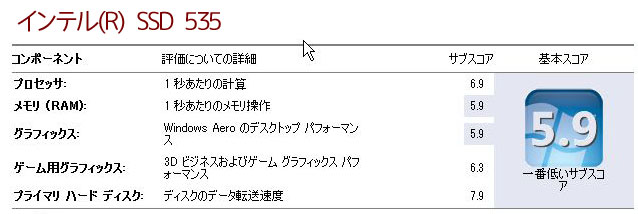
データ転送速度がとてもあがりましたね~!
4-2. CrystalDiskMark
↓
こちらも、目にみえてあがっていることがわかりますね!
とりあえず桁が違うことにびっくりです…w
4-3. BootRacer
とりあえず5回ずつ再起動してみました。(HDDの方は1行途切れてますね…)
↓
横の長さが同じなので分かりにくいですが、
- ログオンまでの時間が40秒→10秒
- デスクトップ表示までの時間が80秒→30秒
- 合計では120秒→40秒
と3分の1ほどの時間に短縮されています。早っ!
動画も一応とってみました。撮影角度が違うのは許してくださいな。
4-4. PSO2ベンチ
おまけにPSO2をw
簡易設定3です。あまり変わりませんが、ほんのり上がりました(*´ェ`*)
5.PSO2プレイはどうなの?
簡易設定3ならぎりぎり動きそうなので、換装前と後でざっくりプレイを撮ってみました。
雰囲気動画なのでほとんど参考にならないかもしれません…。
(プレイが最近間遠なので、装備が古いです(*´∀`))
5-1. 換装前HDD
マルチでは、メセタ拾いがものすごくもたつきます。メセタ拾いをすると置いて行かれている~…
5-1. インテル(R) SSD 535 換装後
とりあえずメセタ拾いは早くなった気がしますねw
まあ気持ち程度ですがw
SSD換装はカンタン!手順に従えば怖くない
あまりにもあっけなくSSD換装できてしまって、拍子抜けしております。
そして換装後の、「インテル(R) SSD 535 の入ったThinkPad Edge E420」は、起動もすばやくて快適そのものです。
なにより ノートPCを起動しておいて、何か用事を一つこなし(トイレとか)、それから作業を始める…ということがなくなった だけ、時間の有効利用ができるようになりました。
ちなみに、インテル(R) SSD 535シリーズの480GBは、今現在2万5000円~3万円くらい。ただ速くなるだけのために、これだけお金を払えるかというと、そこは財布との相談になってくるのですが、思い切って入れ替えてしまえば、もっさり感で使うのが億劫だったマシンも息を吹き返したかのようにスピードが速くなり、アプリ操作も苦にならない です。そして、来年の7月までにWindows 10 にしてしまえば、確実にあと5年は頑張れる…ハズ。
…費用対価としてはそこそこだと思います。
ただ、特定の用途にだけ使うマシンには、480GBは宝の持ち腐れになりそうです。もう少し少なめの容量であれば、1万5000~2万円以内で収まるので、そちらを選ぶのもいいかもしれません。
1台のマシンでなんでもするなら、480GBある方が安心ですね。
そしてインテルのSSDを選べば「SSDもインテル、入ってる」と自慢ができます…w
…ママ友にはインテル言ってもあんまり伝わりませんが(*´∀`)
結論:
SSD換装は、手順に従ってやっていけば怖くありませんよ!
やれば確実に快適生活が待っています!
おススメいたします!

(おまけ・その後)Windows10にしました
起動のたびにアップグレードしろしろと PC がうるさいので、さくっと Windows 10 にアップグレードしました(*´∀`)

見た目はほぼ変わりません…w
ex-1. WinSAT Viewer
なぜかゲーム用グラフィックスが上がりまくっていますね~。
ex-2. BootRacer
起動時間はそれほど変わらないようです。



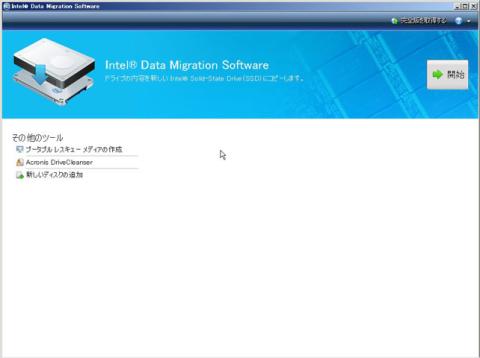



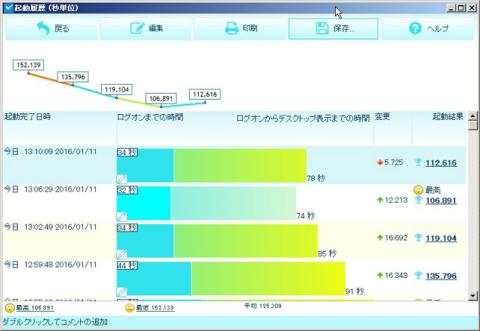
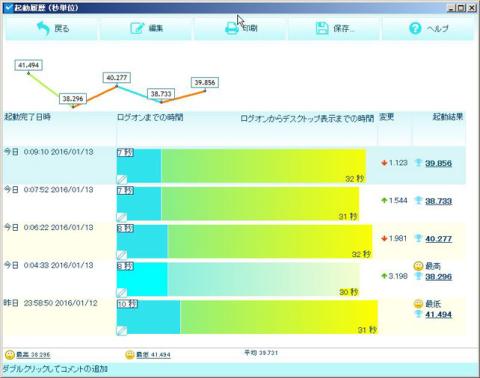


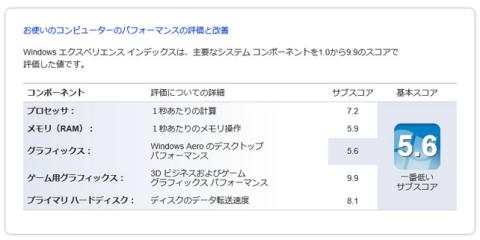
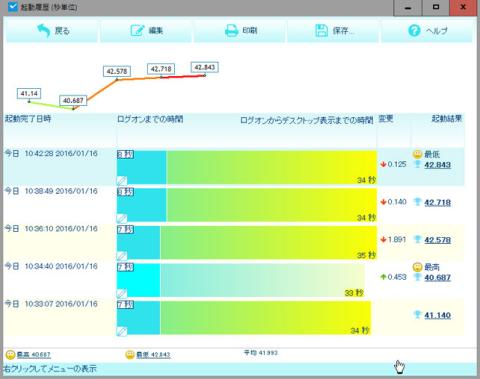

KOUKOUさん
2016/01/15
分かりやすいレビューで参考になりました。
手袋が活用できて良かったですね
KAOさん
2016/01/15
いつもながら素敵なレビュー。今回もウシさんに癒されました。
ふじしろ♪さん
2016/01/15
ありがとうございます~
基本自作erではないので、手袋はタンスの肥やしになっておりました。ようやく使えてよかったです。
KAOさん>
いい加減他の絵も描かないと…と思いながら毎度コピペして楽ちんな牛さんでした(*´ェ`*)
ありがとうございます~~